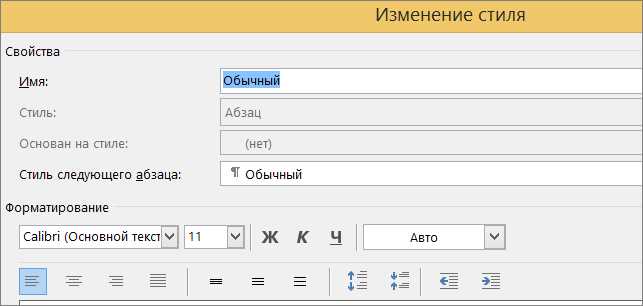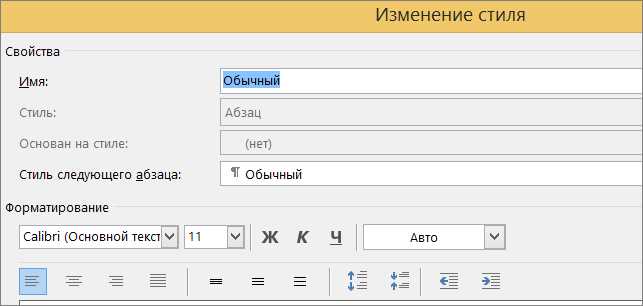
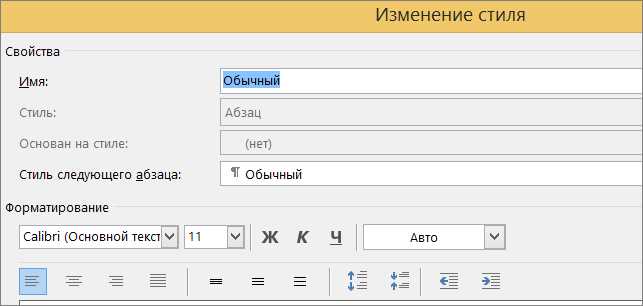
При создании документов в Microsoft Word важно иметь стильный и профессиональный вид не только самого текста, но и его окружения. Один из элементов, которые могут улучшить внешний вид документа, это стиль подписи или футера. Благодаря работе со стилями в Word, можно создать и настроить уникальный стиль для подписи или футера без необходимости ручного форматирования каждого документа отдельно.
Создание стиля подписи или футера в Microsoft Word является простой и интуитивно понятной задачей. Сначала необходимо открыть документ, в котором нужно настроить подпись или футер, и перейти на вкладку «Вставка». Затем выберите соответствующую опцию в разделе «Подпись» или «Футер» и следуйте инструкциям.
После создания стиля подписи или футера в Word, вы можете настроить его в соответствии с вашими предпочтениями и требованиями. Например, вы можете выбрать шрифт, его размер, цвет текста, добавить линии или изображения, и многое другое. Это позволит создать уникальную и профессиональную подпись или футер для всех документов, которые вы создаете в Word.
Создание стиля для подписи в Microsoft Word
Для создания стиля для подписи в Microsoft Word вам потребуется выполнить несколько шагов. Сначала откройте документ, в который вы хотите добавить подпись, и выберите нужное место для ее размещения. Затем на панели «Главная» нажмите на кнопку «Стили» и выберите пункт «Создание стиля».
В появившемся окне «Создание стиля» введите название стиля, например, «Подпись», и выберите нужные атрибуты форматирования, такие как шрифт, размер и выравнивание текста. Вы также можете добавить дополнительные атрибуты, такие как цвет или установить отступы для подписи.
После настройки всех нужных атрибутов нажмите кнопку «ОК» и стиль для подписи будет создан. Теперь вы можете просто выделить текст подписи и применить созданный стиль к нему, нажав на название стиля в списке стилей на панели «Главная».
Типографика в подписи
Первым шагом в работе с типографикой является выбор правильного шрифта для подписи. Рекомендуется использовать простые и четкие шрифты, такие как Arial, Times New Roman или Calibri. Они легко читаемы и приятны для глаза.
Кроме выбора подходящего шрифта, также следует учесть размер и стиль букв. Чтобы подпись выглядела профессионально, размер шрифта должен быть достаточно большим, чтобы его можно было легко прочитать (обычно от 10 до 12 пунктов). Стиль букв может быть обычным или жирным, в зависимости от ваших предпочтений и стиля документа.
Дополнительные элементы типографии, которые могут быть использованы в подписи, включают курсив и подчеркивание. Они могут использоваться для выделения ключевых слов или фраз, добавления эмоционального оттенка или подчеркивания важности определенных аспектов в подписи.
- Выберите простой и четкий шрифт, такой как Arial, Times New Roman или Calibri.
- Учтите размер и стиль букв для профессионального визуального впечатления.
- Используйте курсив и подчеркивание для выделения ключевых слов или фраз.
Запомните, что типографика играет важную роль в создании стиля для подписи или футера. С помощью правильного выбора шрифта, размера и стиля букв, а также использования курсива и подчеркивания, вы можете создать профессиональный и эстетически приятный вид подписи.
Настройка стиля для подписи в Microsoft Word
Допустим, вы хотите настроить стиль для подписи в документе Microsoft Word. Это может быть полезно, например, при создании официальных писем, договоров или других документов, где требуется проставить свою подпись в конце.
Прежде всего, вам следует открыть документ в Microsoft Word и выбрать вкладку «Вставка» в верхней панели инструментов. Затем вы можете выбрать опцию «Подпись», чтобы открыть диалоговое окно, где можно настроить стиль для подписи.
Для создания стиля подписи вы можете использовать различные команды и настройки, доступные в этом диалоговом окне. Например, вы можете выбрать шрифт и размер текста для подписи, а также добавить форматирование, такое как полужирный или курсив. Вы также можете выбрать расположение подписи, например, справа или слева от основного текста.
После настройки стиля подписи вы можете нажать кнопку «Сохранить», чтобы сохранить этот стиль и применить его к текущему документу Microsoft Word, а также ко всем будущим документам.
Теперь, когда стиль подписи настроен, вы можете легко добавлять подпись в документы, просто выбирая этот стиль из списка стилей во вкладке «Вставка». Это значительно упрощает процесс добавления подписи и позволяет сохранить ее однородность во всех документах.
Выбор шрифта и размера шрифта
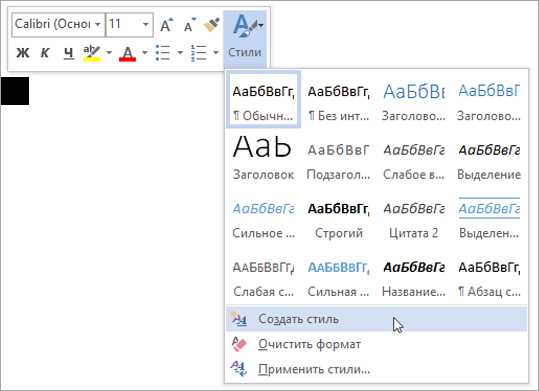
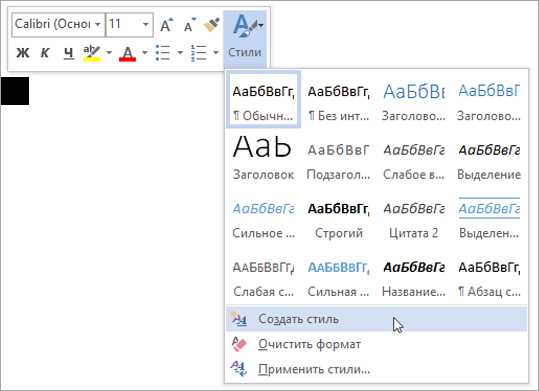
Когда дело доходит до выбора шрифта, стоит обратить внимание на его читабельность и профессиональный вид. Вы можете выбрать шрифт, который отражает индивидуальность вашего документа или официальность представляемой информации. Но главное, чтобы он был легко читаемым для всех пользователей.
Размер шрифта также играет важную роль в создании стиля. Он должен быть достаточно большим, чтобы текст был виден и читаем, но не слишком большим, чтобы не перегружать страницу информацией и не вызывать затруднения при чтении текста. Рекомендуется выбирать размер шрифта 10-12 пунктов, чтобы обеспечить оптимальную читабельность и эстетический вид.
Помимо выбора определенного шрифта и размера шрифта, важно также учесть отступы, межстрочное расстояние и выравнивание текста, чтобы достичь единообразного и профессионального стиля в вашем документе. Рекомендуется использовать стандартные настройки для отступов и межстрочного расстояния, чтобы обеспечить удобство чтения и организованность текста. Выравнивание текста можно выбрать согласно ваших предпочтений и требованиям документа: по левому краю, по правому краю, центрирование или по ширине.
В целом, выбор шрифта и размера шрифта — это индивидуальный процесс, который зависит от целей вашего документа и ваших предпочтений. Важно помнить, что выбранный шрифт и размер шрифта должны быть читабельными и соответствовать общему стилю документа.
Выравнивание и отступы
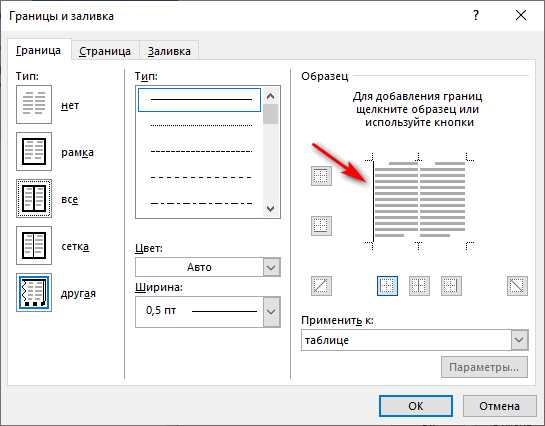
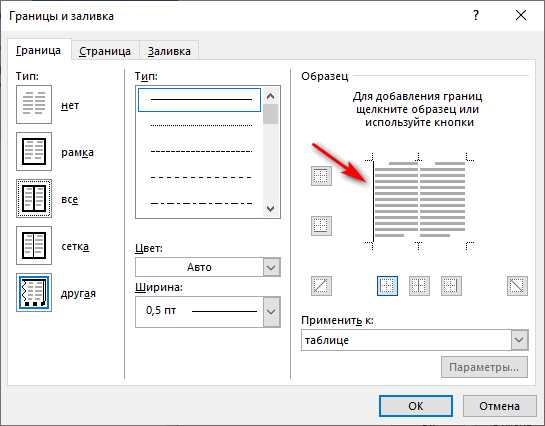
Выравнивание
Выравнивание текста в подписи или футере может быть задано по левому, правому, центру или ширине страницы. Выбор определенного выравнивания зависит от визуальных предпочтений и требований форматирования документа. Например, если требуется создать более формальный и официальный облик подписи или футера, то рекомендуется использовать выравнивание по левому или правому краю. В случае, если нужно выделить подпись или футер и создать эффектный визуальный вид, можно выбрать центровку. Выравнивание по ширине страницы будет полезно в случаях, когда нужно заполнить всю доступную ширину документа.
Отступы
Отступы в подписи или футере используются для создания отделения от других элементов документа и придания им структуры. Они могут быть заданы как слева, так и справа от текста. Отступы могут быть одинаковыми или разными в зависимости от дизайнерских предпочтений или целей. Их размер также может быть изменен в соответствии с требованиями документа.
Итак, при создании и настройке стилей для подписи или футера в Microsoft Word, выравнивание и отступы играют важную роль в формировании визуального облика документа. Эти элементы помогают создать структуру и организовать информацию в удобном для чтения и восприятия виде.
Добавление изображений и логотипа
Для добавления изображений в Word вы можете использовать функцию «Вставить» из главного меню или перетащить файл из проводника на место в документе, где вы хотите разместить изображение. После вставки вы можете изменить размер и расположение изображения с помощью инструментов форматирования Word.
Чтобы добавить логотип в подпись или футер, вам нужно сначала сохранить логотип в отдельный файл (желательно в формате PNG или JPEG). Затем вы можете вставить этот файл в подпись или футер с помощью функции «Вставить» и настроить его размер и расположение.
Помните, что при добавлении изображений и логотипов важно учитывать размеры и пропорции, чтобы они выглядели гармонично на странице документа. Также обратите внимание на разрешение изображения, чтобы оно было достаточно четким и не расплывалось при печати.
Важно помнить, что при использовании изображений и логотипов в документах необходимо соблюдать авторские права и иметь разрешение на их использование. Если вы не уверены в правах на изображение или логотип, лучше выбрать другой вариант или обратиться за разрешением к правообладателю.
Добавление изображений и логотипа может сделать ваши документы более привлекательными и профессиональными. Они помогут создать узнаваемый стиль и подчеркнуть важность вашего контента. Используйте функции форматирования Word, чтобы настроить изображения и логотипы таким образом, чтобы они идеально сочетались с вашим документом.
Изменение цвета и стиля текста
Для создания уникального и привлекательного визуального оформления документа в Microsoft Word можно использовать различные стили и цвета текста. Это позволяет выделить определенные элементы и сделать текст более читабельным и привлекательным для читателя.
Один из способов изменения цвета текста — использование палитры цветов. В Microsoft Word доступно более 50 различных цветов, среди которых можно выбрать наиболее подходящий для вашего документа. Выбор цвета можно осуществить как перед написанием текста, так и после его написания. Простым нажатием кнопки «Цвет текста» во вкладке «Форматирование» можно открыть палитру и выбрать нужный цвет.
Также можно изменить стиль текста с помощью различных форматирований, таких как полужирный (strong) или курсив (em). Форматирование полужирным делает текст более выразительным и будет хорошо виден на экранах с высоким разрешением. Курсив добавляет эффект элегантности и подчеркивает важность определенных слов.
- Для изменения цвета текста можно установить его в конкретном абзаце, выбрав нужное форматирование для текста внутри абзаца. Для этого необходимо выделить нужный текст и выбрать соответствующий цвет или стиль из палитры цветов.
- Еще один способ изменения цвета текста — использование стилей (styles). С помощью стилей можно задать единый цвет текста для всего документа, что позволяет создать согласованный и профессиональный вид текста.
Таким образом, изменение цвета и стиля текста в Microsoft Word помогает создать привлекательный и удобочитаемый документ. Использование палитры цветов и различных форматирований позволяет выделить важные элементы и добавить эффектности к тексту.
Вопрос-ответ:
Как изменить цвет текста в HTML?
Чтобы изменить цвет текста в HTML, вы можете использовать атрибут «color» в теге <font>. Например, <font color=»red»>Красный текст</font>.
Как изменить стиль текста в CSS?
Чтобы изменить стиль текста в CSS, вам нужно использовать свойство «font-style» и указать одно из значений: «italic» для курсивного текста или «normal» для обычного текста. Например, «font-style: italic».
Как изменить размер шрифта в CSS?
Чтобы изменить размер шрифта в CSS, можно использовать свойство «font-size» и указать желаемый размер в пикселях или процентах. Например, «font-size: 16px» или «font-size: 100%».
Как изменить цвет фона текста в CSS?
Чтобы изменить цвет фона текста в CSS, вам нужно использовать свойство «background-color» и указать желаемый цвет в формате HEX, RGB или названии цвета. Например, «background-color: #000000», «background-color: rgb(255, 0, 0)» или «background-color: red».
Как изменить текст на жирный в CSS?
Чтобы изменить текст на жирный в CSS, вам нужно использовать свойство «font-weight» и указать значение «bold». Например, «font-weight: bold».
Как изменить цвет текста?
Чтобы изменить цвет текста, вы можете использовать CSS свойство color. Например, чтобы установить красный цвет текста, добавьте в CSS стили такой код: color: red;